Wyłącz powiadomienia o automatycznym wstrzymaniu usługi OneDrive Sync w systemie Windows 10
Oto, jak wyłączyć powiadomienie o automatycznym wstrzymaniu usługi OneDrive Sync w systemie Windows 10, jeśli uznasz to za denerwujące. Użytkownicy systemu Windows muszą znać OneDrive. Jest to preinstalowana aplikacja kliencka do synchronizacji w chmurze, która działa przy użyciu konta Microsoft w celu synchronizowania plików między posiadanymi urządzeniami.
Reklama
OneDrive to rozwiązanie do przechowywania dokumentów online stworzone przez firmę Microsoft, które jest dostarczane jako bezpłatna usługa z systemem Windows 10. Możesz go używać do przechowywania dokumentów i innych danych online w chmurze. Oferuje również synchronizację przechowywanych danych na wszystkich urządzeniach.
Gdy masz zainstalowany i uruchomiony OneDrive w systemie Windows 10, dodaje on Przenieś do OneDrive menu kontekstowe polecenie dostępne dla plików w określonych lokalizacjach zawartych w profilu użytkownika, takich jak Pulpit, Dokumenty, Pobrane itp. Ponadto OneDrive ma funkcję „Pliki na żądanie”, która może wyświetlać zastępcze wersje plików online w lokalnym katalogu OneDrive, nawet jeśli nie zostały zsynchronizowane i pobrane. Wreszcie, w przypadku plików przechowywanych w folderze OneDrive możesz użyć funkcji historii plików.
Windows 10 automatycznie wstrzymaj synchronizację OneDrive gdy urządzenie jest zasilane z baterii lub jest połączone z taryfą. Zobaczysz powiadomienie informujące, że synchronizacja została automatycznie wstrzymana, wraz z opcją kontynuowania synchronizacji danych.
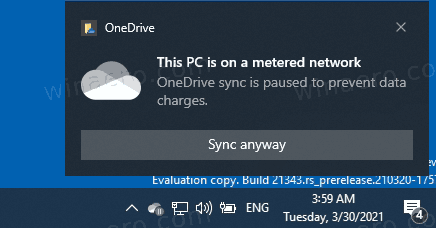
W tym poście dowiesz się, jak wyłączyć powiadomienia dotyczące automatycznego wstrzymywania synchronizacji OneDrive w systemie Windows 10.
Wyłącz powiadomienia o automatycznym wstrzymaniu usługi OneDrive Sync w systemie Windows 10
- Kliknij Ikona OneDrive w zasobniku systemowym, aby otworzyć jego ustawienia.

- Teraz kliknij Pomoc i ustawienia w menu wysuwanym OneDrive.

- Na koniec kliknij Ustawienia wejście.

- Odznacz (wyłącz) Powiadom mnie, gdy synchronizacja zostanie automatycznie wstrzymana lub Gdy synchronizacja zatrzymuje się automatycznie opcja na karcie Ustawienia. Jest domyślnie włączone (zaznaczone).
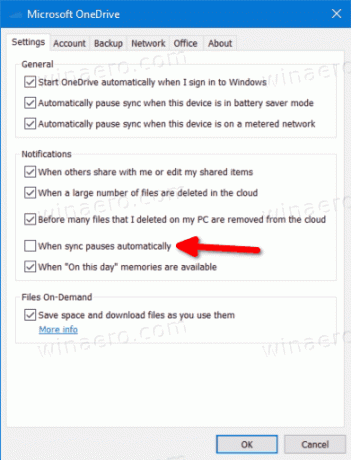
- Kliknij ok zastosować zmianę.
Skończyłeś.
Alternatywnie możesz skonfigurować tę opcję w Rejestrze. Odpowiednia opcja jest dostępna w oddziale HCKU, ponieważ jest to ustawienie dla użytkownika.
Wyłącz powiadomienie, gdy synchronizacja zostanie automatycznie wstrzymana dla usługi OneDrive w rejestrze
- Otworzyć Aplikacja Edytor rejestru.
- Przejdź do następującego klucza rejestru.
HKEY_CURRENT_USER\Oprogramowanie\Microsoft\OneDrive.
Zobacz, jak przejść do klucza rejestru jednym kliknięciem. - Po prawej stronie zmodyfikuj lub utwórz nową 32-bitową wartość DWORD
Ustawienie użytkownikaAutoPauseNotification włączone.
Uwaga: nawet jeśli jesteś z 64-bitowym systemem Windows nadal musisz utworzyć 32-bitową wartość DWORD. - Ustaw jego wartość na 0, aby wyłączyć powiadomienia.
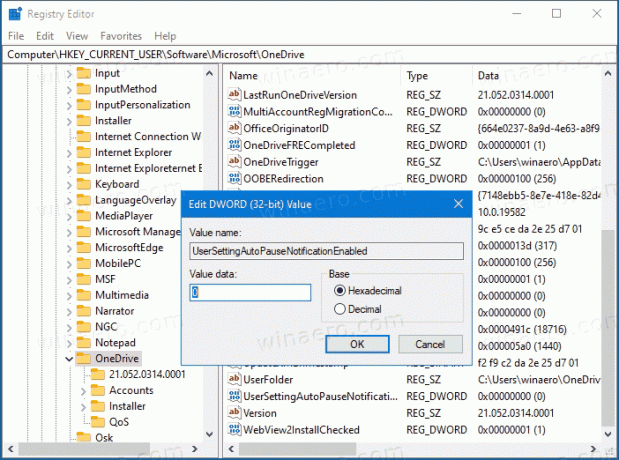
- Dane o wartości 1 sprawią, że powiadomienie będzie włączone.
Skończyłeś.
Aby zaoszczędzić czas, możesz pobrać następujące gotowe do użycia pliki rejestru.
Pobierz pliki rejestru
Archiwum ZIP zawiera następujące pliki.
- Wyłącz powiadomienia, gdy synchronizacja OneDrive jest automatycznie wstrzymana.reg — użyj tego pliku, aby wyłączyć powiadomienie o automatycznym wstrzymywaniu usługi OneDrive.
- Włącz powiadomienia, gdy synchronizacja OneDrive jest automatycznie wstrzymana.reg - użyj tego pliku do przywrócenia ustawień domyślnych.
Wypakuj pobrane archiwum do dowolnego folderu i kliknij dwukrotnie plik, aby zastosować zmianę.

